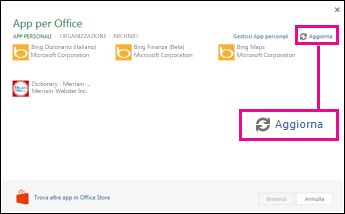Dopo aver nascosto o recuperato un componente aggiuntivo per Office, l'elenco di componenti aggiuntivi dovrebbe essere aggiornato automaticamente, in modo da mostrare solo quelli attivi. Se l'elenco non si aggiorna automaticamente, è possibile farlo manualmente.
Importante: Nuovo nome per le app per Office: componenti aggiuntivi per Office. Stiamo aggiornando i prodotti, la documentazione, gli esempi e altre risorse per riflettere la variazione del nome della piattaforma da "app per Office e SharePoint" a "componenti aggiuntivi di Office e SharePoint". Questa modifica è stata apportata per distinguere meglio la piattaforma delle estensioni dalle app (applicazioni) per Office. Mentre la modifica viene implementata, è possibile che le finestre di dialogo e i messaggi visualizzati nell'applicazione siano diversi da quelli illustrati in questo articolo.
Aggiornare l'elenco componenti aggiuntivi per Office in Office 2016
Se un componente aggiuntivo per Office non viene visualizzato nell'elenco dei componenti aggiuntivi per Office, aggiornare l'elenco per visualizzarli tutti.
-
In Word 2016, Excel 2016 o PowerPoint 2016 fare clic su Inserisci > Miei componenti aggiuntivi.
In Project 2016 fare clic su Progetto > Miei componenti aggiuntivi.
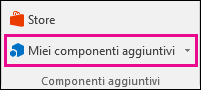
-
Fare quindi clic su Aggiorna per aggiornare l'elenco nella finestra di dialogo Componenti aggiuntivi per Office.
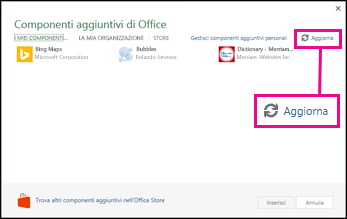
Per informazioni su come inserire e usare componenti aggiuntivi per Office nelle app Web di Access, vedere gli articoli seguenti:
Aggiornare l'elenco delle app per Office in Office 2013
Se un'app non viene visualizzata nell'elenco di app per Office, aggiornare l'elenco per vedere tutte le app.
-
In Word 2013, Excel 2013 o PowerPoint 2013 fare clic su Inserisci > App personali.
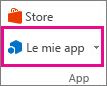
In Project 2013 fare clic su Progetto > App per Office.

-
In App per Office fare clic su App personali per vedere l'elenco di app, quindi fare clic su Aggiorna per aggiornare l'elenco.